Win7系统文件访问被拒绝如何更改文件所有者权限
更新日期:2023-08-25 13:35:20
来源:转载
手机扫码继续观看

win7系统需要定期清理系统文件,扩大内存空间。但是删除文件提示“你需要XXXX帐户提供的权限才能进行更改,文件夹访问被拒绝。为什么会出现这样情况呢?主要原因是之前的文件所有者和现在不一样,该如何解决问题。如果需要更改一些系统文件必须要有所有者权限才操作,那么win7系统怎么更改文件所有者权限呢?这里小编告诉大家具体解决步骤。

1、右键点击你要操作的文件,选择属性,打列文件属性并切换到“安全”选项卡;

2、点击高级按钮并切换到所有者选项卡下,然后点击编辑按钮;
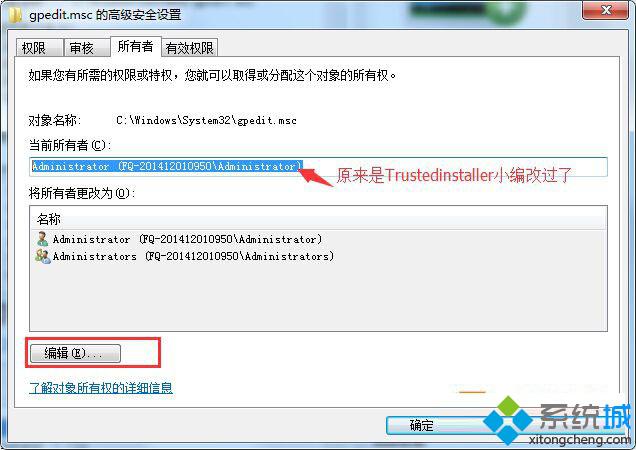
3、选项你的管理员帐户,如administrator 然后应用,这时该文件的所有者就更改为设定的帐户;
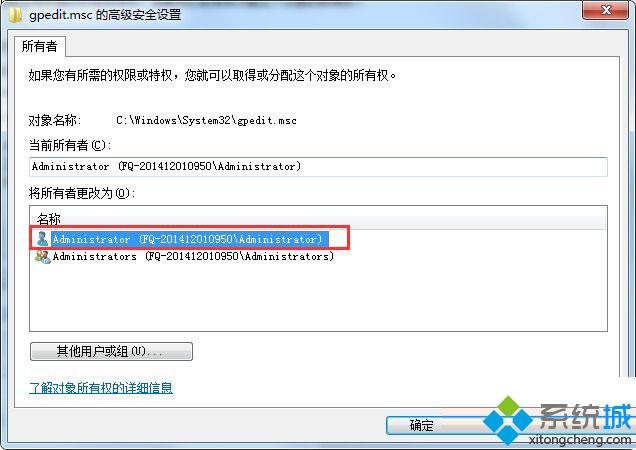
4、然后回到文件属性中的“安全”选项卡中,选择之前设置的管理员帐户,然后点编辑,将权限设置为“完全控制”;

win7系统文件访问被拒绝更改文件所有者权限的技巧分享到这里,下次遇到相同情况可以采取上面小编介绍的方法解决。
该文章是否有帮助到您?
常见问题
- monterey12.1正式版无法检测更新详情0次
- zui13更新计划详细介绍0次
- 优麒麟u盘安装详细教程0次
- 优麒麟和银河麒麟区别详细介绍0次
- monterey屏幕镜像使用教程0次
- monterey关闭sip教程0次
- 优麒麟操作系统详细评测0次
- monterey支持多设备互动吗详情0次
- 优麒麟中文设置教程0次
- monterey和bigsur区别详细介绍0次
系统下载排行
周
月
其他人正在下载
更多
安卓下载
更多
手机上观看
![]() 扫码手机上观看
扫码手机上观看
下一个:
U盘重装视频










